Tutorial: como chamar as APIs do Grafana programaticamente
Neste tutorial, você aprenderá a:
- Atribuir uma função do Espaço Gerenciado do Azure para Grafana à entidade de serviço do aplicativo
- Recuperar detalhes do aplicativo
- Obter um token de acesso
- Chamar APIs do Grafana
Pré-requisitos
- Uma conta do Azure com uma assinatura ativa. Crie uma conta gratuitamente.
- Um espaço de trabalho do Espaço Gerenciado do Azure para Grafana. Crie uma instância do Espaço Gerenciado do Azure para Grafana.
- Um aplicativo do Microsoft Entra com uma entidade de serviço. Crie um aplicativo e uma entidade de serviço do Microsoft Entra. Para simplificar, use um aplicativo localizado no mesmo locatário do Microsoft Entra da instância do Espaço Gerenciado do Azure para Grafana.
Entrar no Azure
Entre no portal do Azure em https://portal.azure.com/ com sua conta do Azure.
Atribuir uma função do Espaço Gerenciado do Azure para Grafana à entidade de serviço do aplicativo
Abra a instância do Espaço Gerenciado para Grafana no portal do Azure.
Selecione Controle de Acesso (IAM) no menu de navegação.
Selecione Adicionar e Adicionar atribuição de função.
Selecione a função Editor do Grafana e clique em Avançar.
Em Atribuir acesso a, selecione Usuário, grupo ou entidade de serviço.
Selecione Selecionar membros, escolha sua entidade de serviço e clique em Selecionar.
Selecione Examinar + atribuir.
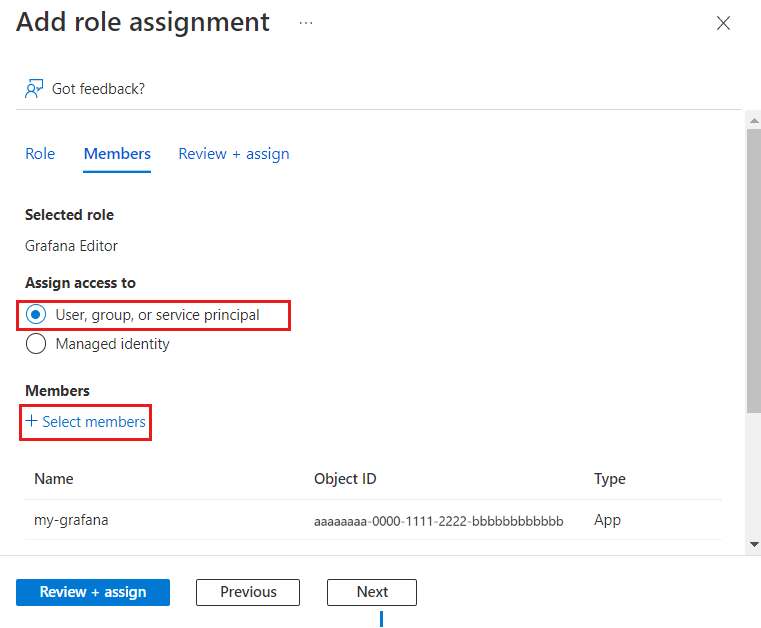
Recuperar detalhes do aplicativo
Agora você precisa coletar algumas informações que usará para obter um token de acesso à API do Grafana e chamar APIs do Grafana.
Localize a ID de locatário:
- No portal do Azure, insira Microsoft Entra ID em Pesquisar recursos, serviços e documentos (G+/).
- Selecione ID do Microsoft Entra.
- Selecione Propriedades no menu à esquerda.
- Localize o campo ID do Locatário e salve seu valor.
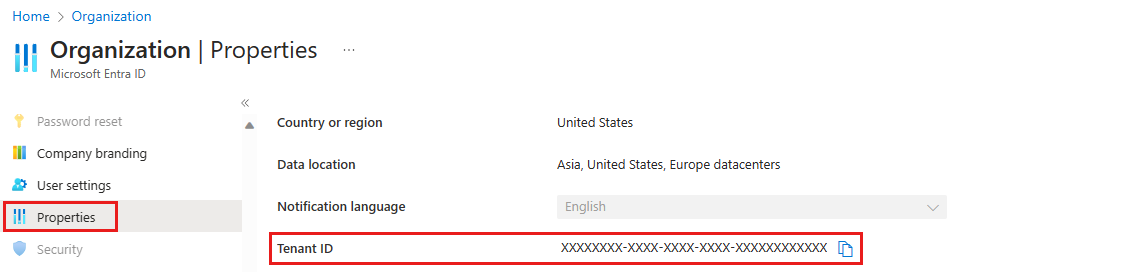
Encontre a ID do cliente:
- No portal do Azure, no Microsoft Entra ID, selecione Registros de aplicativo no menu à esquerda.
- Selecione seu aplicativo.
- Em Visão geral, localize o campo ID do aplicativo (cliente) e salve seu valor.
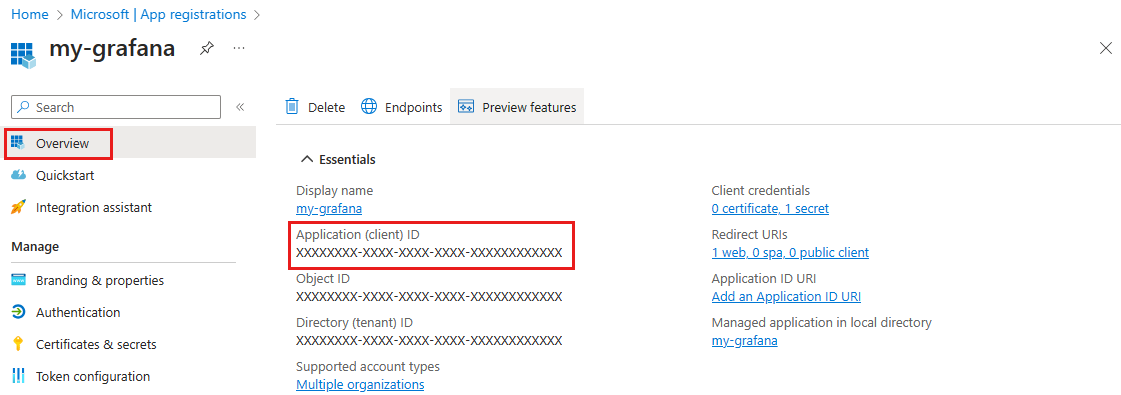
Crie um segredo do aplicativos:
- No portal do Azure, no Microsoft Entra ID, selecione Registros de aplicativo no menu à esquerda.
- Selecione seu aplicativo.
- Escolha Certificados e segredos no menu à esquerda.
- Selecione Novo segredo do cliente.
- Crie um segredo do cliente e salve seu valor.
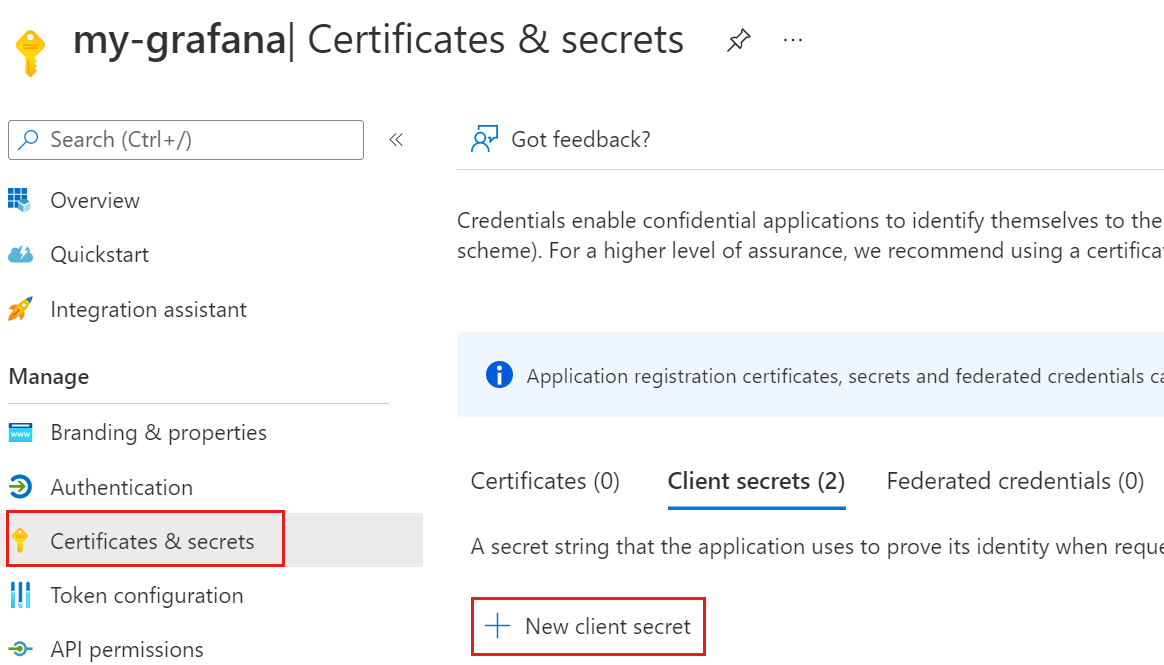
Observação
Você só pode acessar o valor de um segredo imediatamente após criá-lo. Copie o valor antes de sair da página para usá-lo na próxima etapa deste tutorial.
Encontre o URL do ponto de extremidade da Grafana:
- No portal do Azure, insira Espaço Gerenciado do Azure para Grafana na barra Pesquisar recursos, serviços e documentos (G+/).
- Selecione Espaço Gerenciado do Azure para Grafana e abra o Espaço Gerenciado para Grafana.
- Selecione Visão geral no menu à esquerda e salve o valor do Ponto de extremidade.
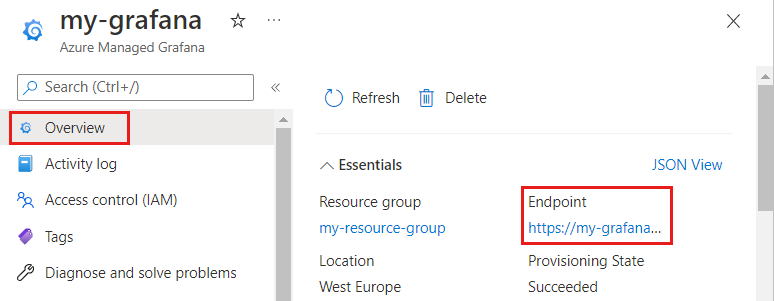
Obter um token de acesso
Para acessar APIs do Grafana, primeiro você precisa obter um token de acesso. Você pode obter o token de acesso usando a CLI do Azure ou fazendo uma solicitação POST.
Entre na CLI do Azure executando o comando az login e substitua <client-id>, <client-secret> e <tenant-id> pela ID do aplicativo (cliente), segredo do cliente e a ID do locatário coletados na etapa anterior:
az login --service-principal --username "<client-id>" --password "<client-secret>" --tenant "<tenant-id>"
Use o comando az grafana api-key create para criar uma chave. Veja um exemplo de saída:
az grafana api-key create --key keyname --name <name> --resource-group <rg> --role editor --output json
{
"id": 3,
"key": "<redacted>",
"name": "keyname"
}
Observação
Você só pode exibir essa chave aqui uma vez. Salve-a em um local seguro.
Chamar APIs do Grafana
Agora, é possível chamar a API do Grafana usando o token de acesso recuperado na etapa anterior como o cabeçalho de autorização. Por exemplo:
curl -X GET \
-H 'Authorization: Bearer <access-token>' \
https://<grafana-url>/api/user
Substitua <access-token> e <grafana-url> pelo token de acesso recuperado na etapa anterior e a URL do ponto de extremidade da instância do Grafana. Por exemplo, https://my-grafana-abcd.cuse.grafana.azure.com.
Limpar os recursos
Se você não quiser continuar usando esses recursos, exclua-os com as seguintes etapas:
Excluir o Espaço Gerenciado do Azure para Grafana:
- No portal do Azure, no Espaço Gerenciado do Azure para Grafana, selecione Visão geral no menu à esquerda.
- Selecione Excluir.
- Insira o nome do recursos para confirmar a exclusão e selecione Excluir.
Exclua o aplicativo do Microsoft Entra:
- No portal do Azure, no Microsoft Entra ID, selecione Registros de aplicativo no menu à esquerda.
- Selecione seu aplicativo.
- Na página Visão Geral, selecione Excluir.
- Selecione Excluir.